solidedge新建工程图的方法
- 时间:2020-09-04 17:59
- 来源:下载吧
- 编辑:longnian
solidedge是一款相当好用的、用于机械行业的CAD软件,同时也是一个三维设计系统,该软件给用户提供了一套可扩展的仿真解决方案和CAD数据管理功能,可以应对各种制造行业产品开发过程的各个方面。我们在使用这款软件设计模型的时候,常常需要为模型创建一个工程图,以便在其他软件中使用。这款软件创建工程图的方法并不难,但是这款软件作为一款行业软件,在操作使用方面难度较大,所以接下来小编就给大家详细介绍一下solidedge编辑工程图的具体操作方法,有需要的朋友可以看一看。

方法步骤
1.首先打开软件,我们在界面左侧找到“GB工程图”选项并点击,如下图所示。
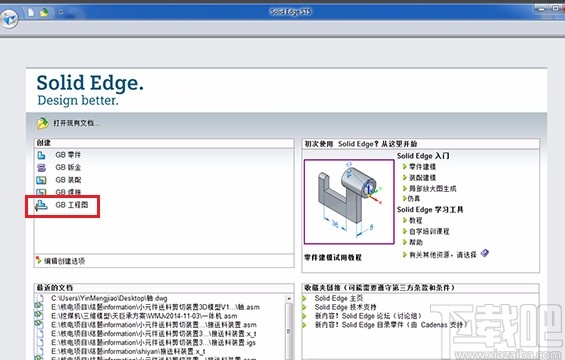
2.接着我们在界面上方找到“视图向导”选项,点击该选项,在软件中打开要出工程图的模型。
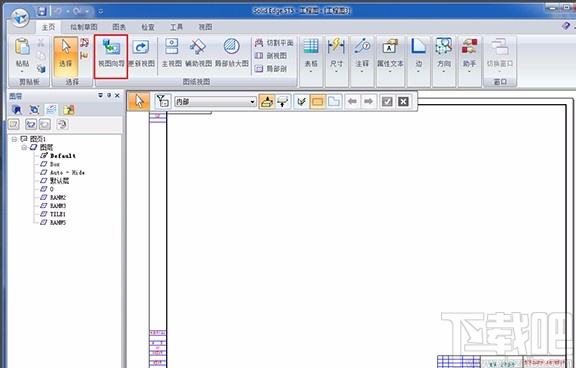
3.将模型打开后,界面上会出现一个图纸视图创建向导窗口,我们在窗口底部找到“下一步”按钮并点击。
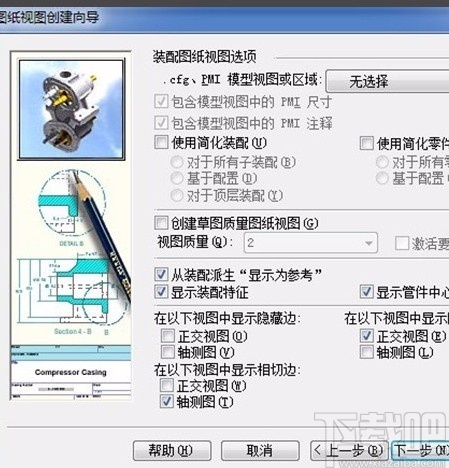
4.然后进入到图纸视图方向页面,我们在页面中选择一个视图并点击“定制”按钮,界面上会弹出一个定时方向对话框。
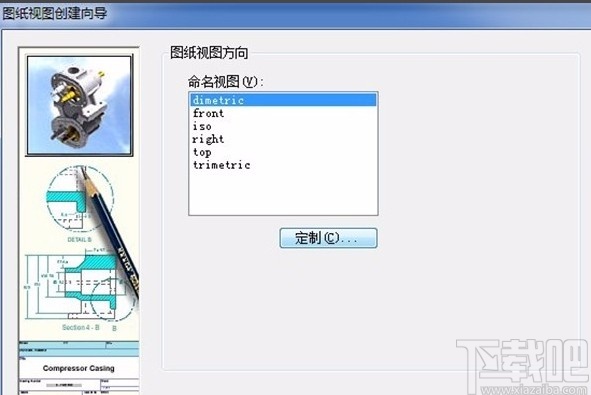
5.在定制方向对话框中,我们确定视图方向后,再点击对话框右上角的“关闭”按钮关闭对话。

6.之后进入到图纸视图布局窗口,我们在窗口右下角找到“完成”按钮并点击即可。
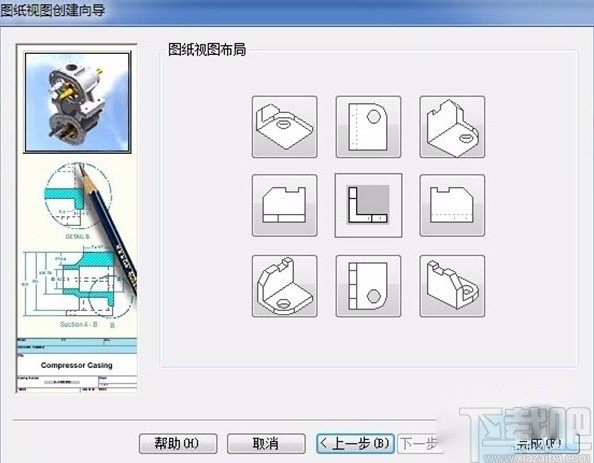
7.接下来返回主界面,将视图放置在图纸中的合适位置,放置好后效果如下图所示。
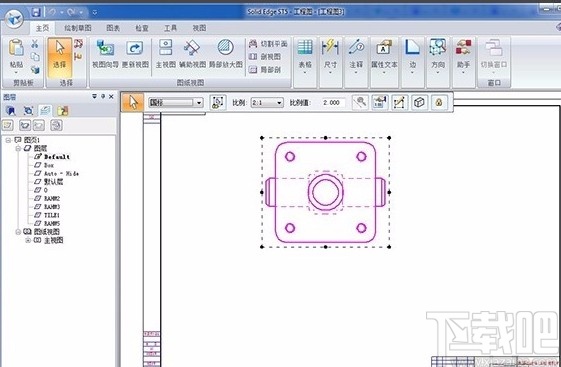
8.最后点击界面左上角的软件图标按钮,在下拉框中选择“保存”选项,将工程图保存为dwg格式的文件,就可以完成新建工程图的全部操作步骤了。
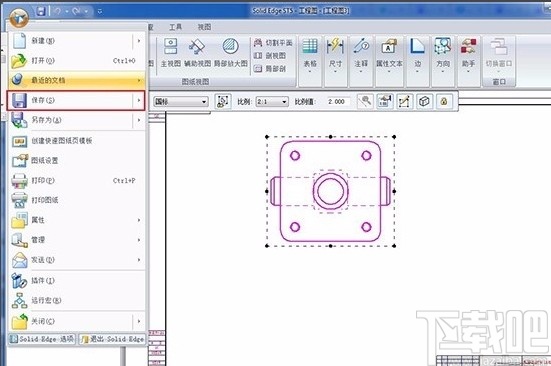
以上就是小编给大家整理的solidedge新建工程图的具体操作方法,方法简单易懂,有需要的朋友可以看一看,希望这篇教程对大家有所帮助。
最近更新
-
 淘宝怎么用微信支付
淘宝怎么用微信支付
淘宝微信支付怎么开通?9月5日淘宝公示与微信
- 2 手机上怎么查法定退休时间 09-13
- 3 怎么查自己的法定退休年龄 09-13
- 4 小红书宠物小伙伴怎么挖宝 09-04
- 5 小红书AI宠物怎么养 09-04
- 6 网易云音乐补偿7天会员怎么领 08-21
人气排行
-
 易剪辑给视频添加马赛克的方法
易剪辑给视频添加马赛克的方法
易剪辑是一款功能强大的视频编辑软件,该软件体积小巧,但是给用
-
 爱拍电脑端调整视频播放速度的方法
爱拍电脑端调整视频播放速度的方法
爱拍电脑端是一款功能齐全的视频编辑软件,该软件界面直观漂亮,
-
 snapgene下载安装方法
snapgene下载安装方法
snapgene是一款非常好用的分子生物学模拟软件,通过该软件我们可
-
 ae2020导出视频的方法
ae2020导出视频的方法
ae这款软件的全称是AfterEffects,是一款世界著名的拥有影像合成
-
 mouse rate checker下载安装方法
mouse rate checker下载安装方法
mouseratechecker是一款检测鼠标DPI和扫描率综合性能的软件,可以
-
 packet tracer汉化操作方法
packet tracer汉化操作方法
CiscoPacketTracer是一款思科模拟器,它是一款非常著名的图形界面
-
 manycam下载使用方法
manycam下载使用方法
manycam是一款非常实用且功能强大的摄像头美化分割软件,它拥有非
-
 ms8.0下载安装的方法
ms8.0下载安装的方法
MaterialsStudio8.0是一款功能强大的材料模拟软件,模拟的内容包
-
 blender设置中文的方法
blender设置中文的方法
blender是一款开源的跨平台全能三维动画制作软件,该软件功能十分
-
 blender复制物体的方法
blender复制物体的方法
blender是一款高效实用的跨平台全能三维动画制作软件,该软件不仅
